VUESCANPRO
Aina ya leseni:
Imechangiwa
Lugha:
Windows 8, 8 64-bit, 7, 7 64-bit, Vista, Vista 64-bit, XP, XP 64-bit
Imepakuliwa:
Ukaguzi wa VueScan
VueScan ni mojawapo ya programu za kuchanganua za bei nafuu zinazoauni takriban vichanganuzi vyote vya filamu na baadhi ya vichanganuzi vya flatbed. Inapatikana katika matoleo ya Windows, Mac na Linux.
Faida ya mpango huu ni uwezo wa urahisi na kwa usahihi rangi hasi sahihi rangi. Hii ni ngumu sana kufanya, lakini kwa VueScan utaratibu umerahisishwa sana. Kutumia programu hufanya iwezekane kutekeleza kazi fulani maalum za skana: skanning ya kundi, autofocus, chaneli ya infrared ambayo huondoa vumbi na mikwaruzo, skanning ya kupita nyingi ambayo hupunguza kelele ya maeneo yenye giza ya slaidi, na zingine. Kwa VueScan, uchanganuzi wa pasi nyingi unawezekana, ambao huingiliana moja kwa moja na maunzi ya skana. Hakuna kiolesura cha TWAIN katika programu hii. VueScan mara nyingi hufaulu kuliko programu asili ya kichanganuzi katika kulenga kuchanganua. Ambayo, hata hivyo, haitakuzuia kurudi kwa mwisho wakati wowote.

Kwa kuchagua aina ya filamu hasi, unaweza kusahihisha tint mahususi ya chungwa; VueScan hutofautisha kati ya takriban aina mia mbili za filamu. Kwa kweli, hii ni ngumu sana, kwani usahihi wowote uliofanywa katika kuweka mfiduo au usindikaji wa filamu unaweza kusababisha mabadiliko ya rangi. VueScan ina zana maalum za kutatua tatizo hili. Kutumia VueScan ni rahisi sana, vitendaji vingi huwashwa kiotomatiki kwa utoaji bora wa rangi, kwani haya ndio matokeo chaguomsingi. Ugumu unaoonekana katika kutumia programu unaweza kuundwa na mtumiaji mwenyewe, ambaye amechimba kwa undani sana ndani yake; VueScan inaaminika kwa mujibu wa mipangilio ya msingi iliyoainishwa ndani yake. Mtumiaji anahitaji kuamua juu ya mipangilio ya hali ya skanning na, labda, aina ya filamu. Kwa wengine, unaweza kuamini programu. Ikiwa ni lazima, inawezekana kuongeza dirisha la hakikisho na histogram kadri inavyohitajika.
Unaweza kurekebisha mwangaza, kwa sababu ya ukweli kwamba programu katika hali zingine "huzidi" paramu hii. Hata hivyo, kazi kuu ya mtumiaji ni kufanya kazi na usawa wa rangi, ikiwa, bila shaka, hii inahitajika na maudhui ya picha.
Kigezo cha "usawa mweupe" kinahusika katika kurekebisha mipangilio ya RGB na huongeza asili ya picha. Kwa mfano, katika hali ya Kiwango cha Auto, maadili ya juu ya histogram yanarekebishwa, ambayo yanaonyeshwa kwa rangi nyeupe. Matukio ambayo yanajumuisha mwangaza bandia au machweo ya rangi ya chungwa yanachakatwa vyema katika hali ya Neutral. Picha ambazo hazina kijivu na nyeupe zisizoegemea upande wowote, kama vile picha zilizo na nyasi kijani au maua nyuma, kuna uwezekano mkubwa hazihitaji marekebisho meupe, lakini picha zingine (picha, mandhari, maisha bado) hutegemea sana kigezo hiki . Thamani za Alama za Nyeusi na Nyeupe Otomatiki husaidia kubadilisha thamani ya jumla ya pikseli iliyowekwa awali na kuhifadhi maelezo mengi zaidi katika maeneo yenye giza, uwasilishaji wa asili zaidi wa vivuli na penumbras. Inawezekana kubadili maadili haya, yaani, kuongeza tofauti kwa kusonga slider Nyeusi kwa upande wa kulia (hata hivyo, si zaidi ya asilimia nusu). Lakini mazoezi yamethibitisha kuwa ni bora kutokengeuka kutoka kwa mpangilio wa chaguo-msingi, na kuacha urekebishaji wa utofautishaji baadaye na kwa Photoshop. Mabadiliko haya ya asilimia nusu katika matukio ya kawaida ni mazuri tu. Lakini ukitumia kupita kiasi mabadiliko kwa thamani zilizowekwa awali, unaweza kupoteza maelezo katika maeneo yenye kivuli ambayo VueScan huhifadhi.
VueScan sio kihariri cha picha; Photoshop hushughulikia kazi hii kwa mafanikio. Kazi kuu na faida kuu ya mpango huu ni kwamba kwa msaada wake unaweza haraka na kwa ufanisi kurekebisha usawa wa rangi. Hii inamaanisha mengi kwa kufanya kazi na hasi. Unaweza kupakua VueScan kwa Windows x64 na Windows hapa.
VueScan ni programu ambayo imeundwa kufanya kazi na miundo tofauti ya skana. Programu hiyo iliundwa mnamo 1998. VueScan inasaidia vichanganuzi vingi vya flatbed na filamu.
Ikiwa unatafuta vipengele vya hali ya juu vya utambazaji au kichanganuzi chako hakiauni tena mfano wako, basi programu hii ni kamili kwako. Huduma hii inaendana na idadi kubwa ya skana. Toleo la hivi karibuni la programu inasaidia zaidi ya mifano 1,500.
Nenosiri la kumbukumbu zote: 1 maendeleo
Maagizo ya video ya kuwezesha
Nyaraka ambazo zimechanganuliwa zinaweza kuhifadhiwa katika miundo mbalimbali. Programu pia hukuruhusu kuunda PDF za kurasa nyingi. Ili watumiaji waweze kutumia matumizi bila vikwazo, VueScan lazima iwezeshwe.

Vipengele kuu vya programu:
- Changanua hati, picha na filamu.
- Uundaji wa faili mbalimbali - TIFF, PDF, TXT, JPEG.
- Ingiza usaidizi wa utendakazi.
- Utambuzi wa michoro na alama katika hati.
- Udhibiti wa hatua kwa hatua wa skanning faili.
- Uondoaji wa moja kwa moja wa kasoro mbalimbali.
- Kuchanganua kwa kundi la hati.
Shukrani kwa programu, unaweza kuchambua faili yoyote - picha, hati, nk. Programu pia ina uwezo wa kuondoa kasoro kwenye picha, kufanya kazi kwa kina cha rangi, na kukandamiza kelele ya skana. Ili kutumia programu bila vikwazo, unahitaji kupakua ufunguo wa VueScan.

Faida za programu:
- Inaauni zaidi ya miundo ya skana 1500.
- Msaada kwa mifumo tofauti ya uendeshaji.
- Kiolesura kilichorahisishwa cha kuchanganua hati.
- Kuna seti ya kawaida ya fomati za kuchanganua.
- Utambuzi wa maandishi yaliyochanganuliwa.
- Msaada wa lugha ya Kirusi.
Hasara za programu:
- Ili kutumia programu bila vikwazo, uanzishaji unaolipwa unahitajika.
- Inatokea kwamba huwezi kuunganisha skana yako kupitia programu tumizi hii.
Kiolesura cha programu ni rahisi sana. Jambo muhimu zaidi ni kwamba VueScan inasaidia lugha ya Kirusi. Kila kitu katika mpango ni wazi, hivyo hata watumiaji wa novice wanaweza kuhesabu.

Licha ya mapungufu kadhaa, tunaweza kusema kwamba VueScan ni programu inayofaa kwa kompyuta yako. Ni rahisi zaidi kufanya kazi ikiwa kuna scanners kadhaa. Pia, sio lazima kutafuta madereva wanaofaa kila wakati.
Analogi za programu
Tazama programu zinazofanana katika chaguo zetu za programu
Mahitaji ya Mfumo:
OC: Windows XP/Vista/7/8/8.1 na 10
Vigezo vya kuchanganua Mipangilio ya Torrent - VueScan Pro 9.6.33 RePack (&Portable) kwa maelezo ya elchupacabra:
·Katika hali nyingi, kiendeshi cha kawaida cha kifaa kina uwezo mdogo sana wa kurekebisha vigezo vya kuchanganua. Kwa kutumia uwezo uliofichwa wa skana fulani, VueScan hukuruhusu kubinafsisha mchakato wa uchakataji wa picha kwa urahisi, ikijumuisha urekebishaji wa rangi ya hali ya juu, uwezo wa kuchanganua pasi nyingi na kundi, urekebishaji wa mfiduo wa maunzi, uteuzi wa kina cha juu cha rangi na umbizo la faili lililohifadhiwa. Ya riba kubwa ni kazi ya kuokoa data ya awali ya scanner kwenye faili (faili ghafi) na usindikaji wa baadaye wa data hii wakati kifaa kimezimwa, ambayo huondoa haja ya kurejesha asili na kuongeza rasilimali ya vifaa.
·Matumizi ya VueScan ni muhimu hasa unapofanya kazi na maandishi asilia yenye uwazi (hasi, slaidi), kwa sababu Mpango huo una habari kuhusu sifa za rangi za aina zaidi ya 150 za filamu. Tunazungumza, kwanza kabisa, kuhusu mask ya rangi hasi, ambayo inaweza kutofautiana sana kati ya filamu tofauti na wazalishaji. Mpango huo hutoa uteuzi wa moja kwa moja wa mask kutoka kwenye orodha ya filamu za kawaida, pamoja na uwezo wa kurekebisha vipengele vya rangi ya safu ya mask. Mipangilio ya mtumiaji inaweza kuokolewa katika faili maalum, ambayo inakuwezesha kuunda wasifu wa mtu binafsi kwa kila aina ya kazi.
Vipengele vya programu:
· Usaidizi wa kufanya kazi na mifano zaidi ya 1200 ya skana.
·Matoleo ya Windows, Linux na Mac OS.
·Huboresha tija yako na ubora wa kuchanganua.
·Programu imepakuliwa zaidi ya mara 5,000,000.
· Unda faili RAW zilizochanganuliwa.
· Profaili za ICC na nafasi za rangi.
· Urekebishaji wa rangi wa IT8.
Vipengele vya Ufungaji upya:
1. Usakinishaji wa programu au upakuaji wa toleo linalobebeka (umbizo la PortableApps) pamoja katika kifurushi kimoja cha usambazaji.
2. Haihitaji usajili (kiraka cha Astron + ufunguo)
3. Uwezekano wa ufungaji wa kulazimishwa wa toleo la x86 kwenye mfumo wa x64
4. Wakati wa ufungaji na kufuta, inawezekana kuchukua faili za mipangilio ya nje settings.reg na vuescan.ini
(ikiwa iko karibu na kisakinishi)
Usakinishaji wa "Kimya" na swichi za /SILENT au /VERYSILENT (au faili ya "Silent installation.cmd")
Kwa usakinishaji wa "Kimya" wa toleo linalobebeka, kitufe cha ziada /PORTABLE=1 (au kutumia faili ya "Unpacking portable.cmd")
*TAZAMA! Inawezekana kwamba programu ya kingavirusi inaweza kusababisha jibu lisilowezekana kwa hati ya AutoIt kukandamiza ombi
kufunga kiendesha programu
Kumbuka!!! Mara baada ya usakinishaji kukamilika, utaulizwa kutembelea tovuti ya mwandishi wa repack. Bonyeza Ndiyo au Hapana kama unavyotaka.
Teknolojia yoyote ina hatima ngumu. Kwanza, tunatarajia bidhaa mpya, kuokoa pesa kununua, na, mara tu fursa inapotokea, tunakwenda kwenye duka. Furaha kutoka kwa kifaa kipya hudumu kwa wiki kadhaa, baada ya hapo upendo hufifia na kitu cha kuabudiwa kwa muda mfupi huenda kukusanya vumbi kwenye rafu "mpaka itakapohitajika."
Juzi nilikuwa na haja ya kuchambua na kusahihisha hati kidogo (wanasheria naomba wanisamehe). Kwa kweli, kwa mikono ya moja kwa moja, iPhone inaweza kuchukua majukumu yote ya skana - kamera ya megapixel 8 inatosha, lakini wakati ubora uko hatarini, huwezi kufanya bila skana. Hapo ndipo nilipokumbuka ile scanner ya zamani iliyokuwa ikikusanya vumbi Canon CanoScan Lide 30.
Nilikumbuka, lakini ilikuwa imechelewa: ole, hapakuwa na kompyuta moja ndani ya nyumba kulingana na Windows, OS X Nilikataa kabisa kufanya urafiki na skana, na wakati ulikuwa unaenda. Programu ya VueScan ilikuja kuwaokoa, ikipumua maisha kwenye kifaa kinachoonekana kutokuwa na uhai.
Kila kitu kingekuwa sawa ikiwa mtoto wa ubongo wa Canon angekuwa na dereva rasmi wa jukwaa la OS X, lakini kati ya skana na yangu. MacBook Air Tofauti ya miaka 10, lakini katika ulimwengu wa kidijitali huu ni umilele. Bila shaka, matatizo yote yangetatuliwa kwa kusakinisha tu Windows kama mfumo wa pili, lakini ukosefu wa kifaa cha usambazaji na Intaneti yenye akili timamu ilibatilisha utafutaji wote. Wokovu ulipatikana katika programu.
Kichanganuzi kilichounganishwa kwa USB kimsingi hakikujibu mienendo yoyote ya mwili, OS X ilikuwa kimya. Na tazama, VueScan iliyozinduliwa iligundua skana na baada ya dakika chache nilipokea nakala za kidijitali nilizohitaji kwa ubora wa juu zaidi.
Kiolesura cha programu ya VueScan, licha ya masasisho ya mara kwa mara, kimegandishwa katika enzi ya miaka ya 2000. Labda hii ndiyo kikwazo pekee cha programu, ambayo hufifia mara moja nyuma, ikifunikwa na utofauti wake na wingi wa kila aina ya mipangilio.
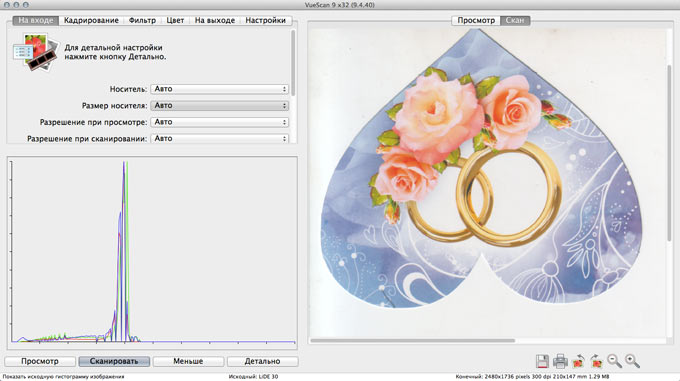
Menyu ya jumla ya programu inaonyeshwa kwa maoni mawili: kilichorahisishwa na kina. Katika mwisho, unapata fursa ya kudhibiti karibu vigezo vyovyote, kutoka kwa azimio hadi idadi ya bits kwa pixel ya picha.
VueScan hukuruhusu sio tu kufufua skana bila uwepo wa madereva yanayolingana na OS X (kulingana na msanidi programu, idadi ya skana zinazoungwa mkono huzidi elfu 2.5), lakini pia kutumia funguo za kazi kwa kugawa vitendo vinavyohitajika.

Programu hukuruhusu kuona picha iliyochanganuliwa kwa wakati halisi, na ikiwa haujaridhika na matokeo, unaweza kuacha kuchanganua mara moja. Kwenye kichupo cha Kichujio, skanisho inayotokana inaweza kusahihishwa kwa kurekebisha "sabuni" ya picha na kuongeza ukali wake.


Kichupo cha Pato hukuruhusu kuchagua umbizo linalotokana la kuhifadhi na saraka ya kuhifadhi faili zilizochanganuliwa.

Kwa uchanganuzi mzuri, grafu za curve pia hutolewa.

VueScan ni programu iliyo na vipengele vingi na anuwai ya mipangilio inayonyumbulika. Ole, unapaswa kulipa faraja na fursa. Orodha ya bei ndani $49.95 (Na $89.95 kwa toleo la Pro) - juu kidogo kuliko sera ya wastani ya bei ya Duka la Programu ya Mac, lakini wakati huo huo hauitaji tena kununua skana mpya na rafiki yako wa zamani wa dijiti ataweza kutumika kwa miaka mingi zaidi. Katika toleo la majaribio, unaweza kuchukua scans, kuokoa picha, lakini kwa matokeo, kila nakala itawekwa alama na watermarks.
Sijui kukuhusu, lakini napenda sana programu ya kuchanganua ya VueScan. Na wote kwa sababu ya mali moja - kuwepo kwa maelezo ya skanning. Sio siri kwamba watengenezaji wa skana huwadhihaki tu watumiaji maskini, na kuwalazimisha kupitia rundo la hatua kila wakati kabla ya faili iliyo na picha iliyothaminiwa kuonekana kwenye kompyuta. Ili kupunguza idadi ya vitendo hadi kiwango cha chini, unahitaji programu kama VueScan. Jambo kuu ni kwamba skana yako iko kwenye orodha ya utangamano ya VueScan. Kwa bahati mbaya, VueScan haiwezi kufanya kazi na chapa zote za skana, haswa zisizo ghali.
Kwa hivyo ni nini ufanisi, kwa maoni yangu, ya mpango huu? Kwangu mimi, ni uwezo wa kuunda wasifu tofauti uliobinafsishwa. Si mara nyingi sana ambapo mtu hufanya jambo lisilo la kawaida; shughuli zetu nyingi ni za kawaida na za kuchukiza. Na katika skanning pia, skanning ya mara kwa mara ya nyaraka sawa za kawaida, picha, nk. Kwa kweli, mara kwa mara kitu kisicho cha kawaida huja, lakini frequency ya hii isiyo ya kawaida ni ndogo sana kwa kulinganisha na mtiririko wa kawaida. Pia, profaili zilizobinafsishwa ni nzuri sana wakati skana inatumiwa na zaidi ya mtu mmoja. Hali pia ni ya kawaida: kwa mfano, una scanner moja katika chumba chako kwa wenzake kadhaa. Kusubiri kila wakati mpaka kila mmoja wao atengeneze mipangilio kadhaa kabla ya skanning si nzuri, si rahisi kufanya hatua mbili: chagua wasifu, bofya kitufe cha "scan"? Nina uhakika 100% ni rahisi zaidi! J
Na kwa upande wa utajiri wa mipangilio, VueScan iko katika ubora wake. Kwa ujumla, unaweza kuanza kufanya mazoezi.
Kwa kuwa matoleo tofauti ya VueScan hayana tofauti za kimsingi, nitaonyesha kila kitu kwa kutumia toleo la 9.0.66 kama mfano.
Kwa hiyo, kila kitu kwa utaratibu.
Hebu tuanze ufungaji. Haifufui maswali yoyote, isipokuwa kwa swali moja kuhusu madereva.
Ikiwa huna uhakika, basi chagua "NDIYO".
Baada ya usakinishaji unapata dirisha hili:

Funga dirisha la "ncha ya siku" na ubofye kitufe cha "Maelezo". 
Dirisha linafungua na maelezo ya kina zaidi kuhusu mipangilio 
Ili kupata ufikiaji kamili wa mipangilio, bofya kitufe cha "Zaidi".
Na hapa ni ATTENTION! Ikiwa kichanganuzi chako kinatumika na VueScan, utaona chaguo kwenye dirisha la mipangilio "Chanzo:"
ambayo chapa ya skana itaandikwa 
ikiwa kichanganuzi chako hakitumiki, basi onyesha "Chanzo:"
hautakuwa nayo kwenye orodha ya mipangilio. 
Hakuna maana katika kuelezea utajiri wote wa mipangilio ya VueScan; badala yake, nitajaribu kuonyesha jinsi ya kufanya kazi na wasifu kwa kutumia mfano.
Katika shughuli zangu za kila siku, mara nyingi mimi huchanganua aina hii ya hati kama vile memo.
Kwa kuwa ninakusudia kutambua zaidi maelezo ya huduma na wakati huo huo jaribu kuokoa nafasi, vigezo vya skanning vitakuwa kitu kama hiki:
- Ruhusa: 400 dpi;
- Ukubwa wa Picha: A4;
- Kina cha rangi: nyeusi na nyeupe picha moja-bit;
- Kuhifadhi umbizo: tiff imebanwa kwa sehemu moja;
Ili kupata vigezo kama hivyo, kwenye VueScan inayoendesha nenda kwenye kichupo cha kwanza "Kwenye mlango"
(kawaida huwa hai kila wakati inapoanzishwa) 
sanidi vigezo vyote kama inavyoonyeshwa kwenye picha hapo juu, yaani:
- Kazi: Scan kwa faili;
- Chanzo: (brand ya scanner yako);
- Njia: Kompyuta Kibao;
- Kati: Maandishi;
- Ukubwa wa vyombo vya habari: A4... ;
- Bit kwa pixel: 1 bit B / W;
- Sensitivity ya nyeusi na nyeupe hasi: takriban 120-145 (thamani ya juu huongeza tofauti);
- Azimio la kutazama: Otomatiki;
- Azimio la Scan: Mpangilio wa Mtumiaji;
- Ubora wa kuchanganua (dpi): 400
- Hifadhi kiotomatiki: Changanua;
Chaguzi zingine kwenye kichupo "Kwenye mlango" chagua kuonja J
Sasa nenda kwenye kichupo "Kupanda"

Hapa, kwa kweli, parameter moja ni muhimu kwetu "Ukubwa wa Fremu ya Mazao:"
, weka katika umbizo la A4.
Tabo mbili zinazofuata "Chuja" Na "Rangi" katika hali nyeusi na nyeupe picha hazipatikani, kwa hiyo tunaziruka na kwenda kwenye kichupo "Katika kutoka" .
Kwenye alamisho "Katika kutoka"
vigezo vimeundwa: wapi na katika muundo gani picha iliyochanganuliwa itahifadhiwa. Kwa kesi yangu na noti za ofisi, itaonekana kitu kama hiki: 
- Folda ya chaguo-msingi: hapa tunaweka njia ambayo picha iliyochanganuliwa itawekwa;
- Ukubwa wa kuchapisha: Ukubwa wa Scan;
- Ukuzaji (%): 100;
- Jina la faili otomatiki: Imewezeshwa;
- Unda faili ya TIFF: Imewezeshwa;
- Jina la faili la TIFF: @.tif;
- Aina ya Faili ya TIFF: 1 bit B / W;
- Ukandamizaji kwa TIFF: Auto;
- Profaili ya TIFF: Imewezeshwa;
Baada ya kuweka vigezo vyote, unaweza kubonyeza kitufe "Tazama"
na uangalie matokeo ya tambazo kwenye dirisha la mwoneko awali. Ikiwa kila kitu ni sawa, basi tunaendelea kwa jambo muhimu zaidi, kuokoa wasifu wa mipangilio. Ili kufanya hivyo, bofya kipengee cha menyu "Faili"
-"Hifadhi mipangilio"

na weka jina la faili lenye maana, kwa mfano "Watumishi 1 bit B&W"

vyombo vya habari "Hifadhi"
.
Wote. Hii inakamilisha usanidi. Sasa unaweza kuchanganua hati kwa kubofya "Scan" , na uone matokeo ya kazi yako kwenye folda uliyotaja kwenye kichupo "Katika kutoka" . Kama matokeo ya skanning, faili iliyo na takriban jina moja ilionekana kwenye folda "Scan-150427-0001.tif". Kama unavyoona, jina la faili lina kiambishi awali "Changanua", tarehe ya sasa na kihesabu ambacho kitaongezeka kiotomatiki kwa kila skanisho mpya.
Na sasa, kwa kweli, kuhusu ufanisi. J Uchanganuzi unaofuata wa hati za "Dokezo Rasmi" utafanywa ndani TATU vyombo vya habari:

Sasa sanidi aina za hati zilizobaki, uhifadhi wasifu wa usanidi. Orodha yangu inaonekana kama hii: 
Baada ya muda hutahitaji kwenda kwenye menyu "Faili" , utakumbuka chini ya ufunguo gani wa kazi unayo wasifu gani, na utafanya uteuzi wake kwa kushinikiza kwenye kibodi. Na kisha unachotakiwa kufanya ni kubonyeza kitufe "Scan" .
Vipi kuhusu wenzake? Watafurahi pia, wakihifadhi wasifu wao na kukuokoa wakati! 
Nisamehe kwamba katika makala hii siingii kwa undani kuhusu mipangilio ya kila aina ya hati. Kwa bahati mbaya, mada hii ni pana sana na inahitaji nakala kubwa tofauti. J Endelea kupokea bidhaa mpya!
Windows XP SP2 imewekwa kwenye kompyuta kutokana na sifa zake za kiufundi na upatikanaji wa leseni ya ushirika kwa OS hii.
MFP imeunganishwa kwenye mlango wa USB wa kompyuta na kebo ya urefu wa kawaida ya Am-Bm.
Wakati wa kusakinisha chini ya Windows XP, programu ya skanning haikusakinishwa kwenye diski asili.
Baada ya kuendesha shirika la usakinishaji wa programu kutoka kwa diski ya programu, madereva ya Twain pekee yaliwekwa kiotomatiki.
Kuna kifaa kimoja pekee kilichosakinishwa katika mpangilio wa kiendeshaji cha Twain: fs-1030mfp/fs-1130mfp (usb). Imewekwa alama ya tiki.
Lakini kwa sababu fulani FineReader (7.0) haioni Kyoseru kati ya skana zinazopatikana.
Vitendo: Kuchanganua kupitia Fine Reader -> kuchanganua -> kutoka kwa kichanganuzi -> kuchanganua kunaendelea -> Ujumbe: "Muunganisho umeshindwa" -> Ujumbe "Muunganisho wa RPC na kidhibiti cha skanisho umekatizwa. Mwingiliano zaidi nayo hauwezekani."
Kisha tulichukua njia ya pili na kufunga madereva ya WIA ya USB, ambayo yalikuja kwenye diski iliyojumuishwa.
Wakati wa kufunga madereva, ujumbe ulionyeshwa kwamba madereva hawakupitisha upimaji wa utangamano.
Kifaa kiliwekwa kupitia vifaa: "Jopo la Kudhibiti" - "Scanners na Kamera" - "Kuongeza Kifaa".
Kifaa hakikuonekana mara moja kwenye orodha ya vifaa "Jopo la Kudhibiti - Scanners na Kamera".
Lakini baada ya kufunga madereva, sehemu ya Kyocera ilionekana kwenye orodha ya madereva ya kifaa.
Na scanner iliongezwa. Dereva alichukuliwa kutoka sehemu mpya iliyoonekana.
Lakini nilipojaribu kufungua kifaa hiki: Anza -> Mipangilio -> Jopo la Kudhibiti -> skana na kamera -> kyocera fs-1130mfp wia driver (usb) -> ujumbe ulionyeshwa: "Kompyuta haikuweza kugundua skana au kamera. . Hakikisha kuwa kifaa kimewashwa na kuunganishwa kwa usahihi."
Kidhibiti cha Kifaa -> kyocera fs-1130mfp wia driver (usb) -> "kifaa kinafanya kazi vizuri"
Katika "orodha ya madereva" ya kifaa (iliyofunguliwa kupitia meneja wa kifaa), idadi ya watoa faili haipo au huonyeshwa kwenye picha za uwongo. Au ni wa cycera.
Fungua "Mchawi wa Kichanganuzi na Kamera ya Dijiti" -> "Kompyuta haikuweza kutambua kichanganuzi au kamera. Hakikisha kuwa kifaa kimewashwa na kuunganishwa kwa usahihi kwenye kompyuta hii."
Katika kesi hii, uchapishaji kwa kifaa hufanya kazi vizuri. Wote kutoka kwa kompyuta ya ndani na kutoka kwa kompyuta ya mtandao. (printa inashirikiwa kwa matumizi ya pamoja kwa kutumia Windows XP).
Kulikuwa na dhana kwamba madereva kwenye kifurushi cha sanduku yaliundwa tu kwa win7. Kwa kuwa hazikuwekwa na shirika la ufungaji.
Kwa hiyo, nilipakua madereva kwa scanner chini ya Windows XP kutoka kwenye tovuti rasmi. Kutoka hapa:
http://cdn.kyostatics.net/dlc/eu/driver/all/scannerdrv_fs-103x.-download...
Katika orodha ya vifaa, niliua kifaa na kusakinisha kila kitu tena.
Kama ilivyo kwa usakinishaji kutoka kwa diski, madereva walilalamika kwamba hawakujaribiwa kwa utangamano na OS.
Hii haikutatua matatizo. Kifaa kinaonekana katika orodha ya vifaa, lakini haijafafanuliwa kama "kuwezeshwa" na programu yoyote.
Niliuliza kuipima katika kituo cha huduma kilichoidhinishwa, ambapo kuna kitengo kingine kutoka kwa kundi hili (ambalo halikutuma faksi) kwenye mashine nyingine inayoendesha XP, ili kuondoa tatizo la upotovu wa "kitengo maalum", " kompyuta" na "anayesakinisha viendeshi hivi".
Yote sawa. Hakuna miujiza iliyotokea. Scanner haikufanya kazi hata na mtaalamu kutoka kituo cha huduma.
Kwa kuongeza, wakati imewekwa kwenye saba, kitengo kama hicho kiliweka sio madereva tu, bali pia programu ya skanning. Ambayo inafanya kazi na unganisho la USB.
Katika kesi hii, kituo cha huduma kilinihakikishia, "kasoro hii sio kesi ya udhamini."
Na nina leseni ya XP pekee.
Tafadhali niambie jinsi unavyoweza kutatua tatizo hili ikiwa utaacha muunganisho wa USB wa ndani, kwa sababu... katika ofisi ambapo kitengo iko hakuna tundu la LAN la bure la kutumia kifaa "juu ya mtandao".
Maelezo ya Vifaa vya Mtumiaji
Usanidi wa Vifaa Vifaa vya Ziada
Chaguo la Kichanganuzi:
Chaguo la Faksi:
Mbinu ya uunganisho wa mtandao/kituo
Mbinu za kawaida:
mfumo wa uendeshaji
Mfumo wa Uendeshaji wa Kawaida:
Kiendesha kifaa
Jina la dereva:
Dereva wa Kyocera fs-1130mfp WIA (USB) kuanzia 11/14/2011
Toleo la kiendeshi:
Majibu
Uchanganuzi wa USB au utambazaji wa ndani kwenye XP OS inawezekana tu kwa kutumia programu za wahusika wengine.
Inashangaza kwamba haiwezekani kuchanganua kwa kutumia Fine Reader. Jaribu programu nyingine yoyote ya kuchanganua ya wahusika wengine.
Utaratibu wa kuanzisha XP ni rahisi sana. Baada ya kufunga madereva yote kutoka kwenye diski, unahitaji tu kutumia kitabu. ANZA - KYOCERA-- chagua mfano wa kichanganuzi chako (USB), ambacho ndicho ulichofanya; na hiyo ndiyo yote.
Ifuatayo, fungua programu yoyote ya skanning ya mtu wa tatu na udhibiti skana kutoka kwa programu yenyewe.
Kwenye Win 7, WIA inafanya kazi kikamilifu na kuna usaidizi unaofaa katika Windows yenyewe. Kwa hivyo, maswali kama haya kawaida hayatokei. Ikiwa WIN 7 ni sahihi.
Nyaraka na programu kwenye tovuti: kyoceramita.eu
Manufaa ya NAPS2:
- Kuchanganua kwa kubofya mara moja:
uwezo wa kuchanganua tu na mipangilio iliyochaguliwa au kusanidi profaili nyingi za vifaa na usanidi tofauti. Mara tu unapomaliza kuchanganua, unaweza kuihifadhi, kuituma kwa barua pepe, au kuichapisha kwa mibofyo michache tu. Hifadhi kama PDF, TIFF, JPEG, PNG au miundo mingine
Chanzo Huria cha Bure Windows
XSane
XSane ni GUI ya kuchanganua ya SANE (Ufikiaji wa Kichanganuzi Sasa Rahisi). Inatumia maktaba ya SANE kuwasiliana na vichanganuzi na imeundwa kupokea picha kutoka kwa vichanganuzi.
Chanzo Huria cha Bure Mac Windows Linux AmigaOS
iCopy Free Photocopier
iCopy Free Photocopier ni programu huria na huria ambayo hukuwezesha kuchanganya kichanganuzi na kichapishi kuwa kikopi chenye nguvu na rahisi kutumia kwa kubofya kitufe tu. Unaweza pia kutumia vipaji hati otomatiki (ADF)!
Chanzo Huria cha Bure Windows
Scanitto Pro
Hii ni programu ya skana. Uzani mwepesi, haraka na haujazidiwa na kazi nyingi zisizo za lazima. Rekebisha mipangilio ya kichanganuzi vizuri, tengeneza nakala za hati kwa mbofyo mmoja, na uhifadhi hati kama PDF za kurasa nyingi - chaguo ambalo hutajutia kamwe!
Imelipwa Windows
gscan2pdf
gscan2pdf inaweza kuchanganua, kusafisha vitu vilivyochanganuliwa, na kutekeleza OCR kwenye picha zilizochanganuliwa au zilizoletwa (pamoja na PDF zilizopo, DjVus, au aina zingine za faili), na kuunda faili za PDF na DjVu kwa maandishi ya OCR yaliyopachikwa. Inafanya kazi na injini za tesseract, cuneiform na OCR.
Chanzo Huria cha Bure Linux
SwingSane
SwingSane ni chanzo cha wazi chenye nguvu cha mteja wa Java wa jukwaa (mbele) kwa seva za Ufikiaji wa Kichanganuzi Sasa Rahisi (SANE) (nyuma). SwingSane hutoa ufikiaji wa vichanganuzi vilivyounganishwa kwenye seva za SANE kwenye mtandao kwenye jukwaa lolote linaloauni Java na Swing. Inaweza pia kutumiwa na programu yako mwenyewe kutoa msimbo wa Swing kufikia vichanganuzi vya SANE
Chanzo Huria cha Bure Mac Windows Linux BSD
Ni nini kwenye orodha hii?
Orodha ina programu zinazoweza kutumika kuchukua nafasi ya VueScan kwenye majukwaa ya Windows, Mac, Linux, iPhone. Orodha hii ina programu 7 sawa na VueScan.


























